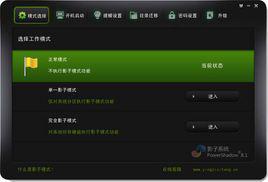作用
影子系統主要用於保護您的系統,它構建現有作業系統的虛擬影像(即影子模式),它和真實的系統完全一樣,用戶可隨時選擇啟用或者退出這個虛擬影像。用戶進入影子模式後,所有操作都是虛擬的,不會對真正的系統產生影響,一切改變將在退出影子模式後消失。因此所有的病毒、木馬程式、流氓軟體都無法侵害真正的作業系統,它們的所有操作都只是假象。
在您啟動影子模式後,仍然和原系統完全一樣使用,但是在下次啟動前如果您遭到了病毒、木馬的入侵,破壞了您的系統,您不必擔心,一切的操作都是針對您的原系統的影子的。您的一切操作,包括安裝程式在下次用原系統啟動時,也都是無效的,這對做程式安裝測試非常有用,不會因為安裝卸載而產生垃圾檔案!影子系統不同於還原類軟體,不需做任何鏡象,PowerShadow 也並非虛擬系統,它是你原作業系統的“影子系統”。
影子系統可以生成現有作業系統的虛擬影像,它具有真實系統完全一樣的功能。進入影子系統後,所有操作都是虛擬的,不會對真正的系統產生任何影響。因此所有的病毒和流氓軟體都無法侵害真正的作業系統,因為侵害的只是原來系統的影子而已。安裝影子系統後不降低電腦的性能,啟動影子系統也不需要等待的時間。此外影子系統的套用非常廣泛,如果你想安裝一個軟體作測試,如果你打算瀏覽很多網頁,又不想網址被記錄,如果你想閱讀一封可疑的郵件或者打開一個可疑的網站連結,影子系統將是您系統安全的放心選擇。
奇特
它是一款很奇特的軟體,當你安裝它並重新啟動電腦以後,電腦會類似安裝了雙系統一樣,多出一個啟動項,選擇其中PowerShadow Master的啟動項後,原系統是完全一樣的使用,但是你的一切操作,包括安裝程式(甚至運行病毒)在下次用原系統啟動時,都是無效的,對做程式安裝測試非常有用,不會因為安裝、卸載而產生垃圾檔案。
模式
影子系統有兩種模式:一種是保護系統分區,一切對系統的更改在下次啟動後全部無效,對非系統分區的更改是有效的,一種是全盤保護模式,對所有硬碟操作均無效。
雖然Windows XP的操作都非常直觀,但對於接觸電腦時間不長的朋友來說,其中還存在著很多的危險,但如果安裝VMware、VPC創建虛擬機,又太過麻煩,是否有更簡單的辦法呢?今天我們介紹的PowerShadow就能夠虛擬原有作業系統的完整影像,所有操作都將在影子系統中進行,木馬、病毒、誤操作都不會對原系統造成任何影響。
特點
如何保護我的電腦
影子系統(PowerShadow) 實時生成本機內硬碟分區的一個影子,我們稱它為“影子模式”。影子模式和正常模式具有完全相同的結構和功能,用戶可以在影子系統內做任何在正常系統內能做的一切事情。在正常模式和影子模式之間的實質的差別是:一切在影子模式內的操作,包括您下載的那些檔案,您生成的檔案資料或者您更改的設定都會在您退出影子模式時完全消失。所以影子模式可以絕對地保護電腦內的所有數據並清除操作留下的任何痕跡。
什麼是單一影子模式
單一影子模式僅創建系統分區的影子。在單一影子模式下,系統分區的所有改變均不會保留,而在非系統分區的改變則全部保留。多數情況下,病毒將攻擊系統分區,因此您只需開啟單一影子模式,而同時讓非系統分區作為您的數據存儲區。
什麼是完全影子模式
與單一影子模式比較,完全影子模式將會對本機內所有硬碟分區創建影子。當退出完全影子模式時,任何對本機內硬碟分區的更改將會消失。在完全影子模式下,可以將有用的檔案儲存至快閃記憶體或者移動磁碟內。
防範未知的新病毒
過去新病毒出來以後,首先由防毒軟體公司找到對策,用戶再去升級防毒軟體,這期間總有一批人要成為新病毒的犧牲品。我們再也不用害怕這種威脅,在影子模式下,任何病毒、變種病毒、木馬、流氓軟體都無機可乘。
讓您放心大膽地運行網上下載的程式
大家經常從網上下載安裝軟體,雖然用防毒軟體掃描了病毒,但是系統仍然經常遭到破壞甚至崩潰,影子系統可以解決這樣的問題,讓您無憂的試用任何軟體。
保護個人隱私,用電腦不留任何痕跡
影子系統可以最大限度的保護您個人的隱私。在影子模式下使用電腦,重啟系統或退出影子模式後將不會留下任何痕跡。影子模式下您還可以放心的打開郵件里的可疑附屬檔案。
系統免維護專家
影子系統能給你的作業系統最堅強的保護。電腦使用一段時間後難免會出現各種各樣的問題,甚至崩潰,用影子系統使您的電腦常用常新,再也不用花大量的時間來維護或者重新安裝作業系統。
詳細介紹
影子系統(PowerShadow)一款免鏡像免克隆的虛實結合的虛擬設定軟體
如果你常常會對一些軟體進行測試又擔心對系統的破壞(沒辦法,木馬病毒太多了),通常大家會想到利用虛擬機軟體VMware、VPC來製作虛的作業系統,但這些軟體安裝起來都相對較麻煩,今天軟體盒子分享一款軟體名稱叫影子系統(PowerShadow),這是一款非常奇特的軟體,他可以為你創建與你現有的作業系統完全一樣的系統,用戶可隨時選擇啟用或者退出這個虛擬影像系統。
影子系統PowerShadow不同於還原類軟體,還原類軟體需要做鏡象設定還原點,而影子系統PowerShadow根本不要這樣做, 影子系統PowerShadow也並非完全是虛擬系統,你想讓他虛擬就虛擬,想讓他真實就真實。
當你安裝影子系統PowerShadow並重新啟動電腦以後,電腦會多出一個啟動項,你只需選擇其中PowerShadow Master的啟動項後,你就可以大膽地操作了,因為在這種狀態下你的一切操作都是虛擬的,包括安裝程式(甚至運行病毒)在下次用原系統啟動時,都是無效的,對做程式安裝測試非常有用,你完全不必擔心在安裝、卸載而產生垃圾檔案。
PS:內含簡體中文和繁體中文2個語言包,安裝程式後把裡面的語言包複製並替換掉原來的英文版就OK了,一般默認安裝路徑為“C:\Program Files\Shadow Defender\”。
使用
安裝
⒈作業系統要求
影子系統適用於(32位/64位):Win10/Win8.1/Win8/Win7/XP
⒉硬體要求
新版的影子系統已經有很強的兼容性,使用影子系統沒有特殊的硬體要求。
建議配置:CPU 的速度為 133 MHz 或更高,記憶體容量:128 MB 以上
安裝影子系統需要 20 MB 硬碟空間,建議系統分區的剩餘空間在 256 MB 以上。
⒊安裝步驟
運行您下載的安裝程式,然後點擊界面右下角的"下一步"。如果您下載的是安裝程式的壓縮檔,需要先解壓,然後再運行解壓出來的安裝程式。
點擊"我接受此協定",等待片刻軟體便安裝完成。
重啟電腦後便可以使用影子系統,享受它帶給你的完美的安全體驗。
設定
進入影子模式就可以保護您的系統。有兩種方法進入影子模式,第一種是在您啟動計算機的時候,當出現如下圖所示的啟動選項時,您可以按鍵盤上的"向上"和"向下"方向鍵來選擇進入影子模式,或是進入原系統。
另一種方法是系統啟動後,運行影子系統管理程式,點擊主界面上的"啟動"按鈕,來啟動"單一影子模式"或"完全影子模式"。
點擊桌面上的"影子系統管理"捷徑,或者點擊快速啟動欄的影子系統圖示,打開影子系統的管理程式,可以設定系統啟動選單和影子系統提醒您的方式。只有在正常模式下才能對影子系統的設定進行更改,影子模式下只能查看影子系統的設定。
執行安裝程式,檔案複製完成後會彈出所示對話框,這裡主要是告訴用戶日後如何進入影子模式,單擊“Next”按鈕即可完成安裝,重啟後即可生效。
重新引導計算機,你會發現如同安裝了雙系統那樣,引導選單中增加了一個新的引導項:Single shadow mode for microsoft windows xp professional(筆者使用的是Windows XP SP2),不過我們暫時還是先進入原來的作業系統完成相關的設定。
⒈ 重置默認模式
PowerShadow提供了兩種不同的影子模式,“Single Shadow Mode”是單一影子模式,只對系統分區進行保護,但對非系統分區的更改是有效的;“Full Shadow Mode”完全影子模式,對所有硬碟進行保護。
默認設定下,PowerShadow只提供Single Shadow Mode,如果有必要的話,你需要進入設定程式進行更改。但這裡需要注意的是,PowerShadow Master的更改操作只能在正常模式下運行,在影子模式中只能查看程式選項而無法更改設定(如圖2)。
運行程式後進入“General”標籤頁,在這裡重新設定默認的影子模式,設定完成後單擊“Start(G)”啟用影子模式。或者,你也可以用記事本打開C:\BOOT.INI檔案更改默認的引導選項。
⒉ 定製提醒
為了數據的安全性,建議切換至“Remind Me”標籤頁,在這裡定製提醒選項,最好勾選所有提醒項。
體驗影子模式
在進入影子模式之前,桌面會有一些水波紋般的變化,稍等片刻即可恢復正常,然後我們會發現桌面看起來與以前並沒有任何差別,惟一的變化是桌面四角紅色的“Single Shadow Mode”提示,系統托盤區也會出現相應的圖示提示。
你可以和以前一樣去使用,包括其中的所有系統組件和應用程式,但所有對系統分區的更改將在重新啟動後失效,應當說這是一個非常好的特性。由於影子模式“重啟即丟”的特性,請及時做好保存工作,可以放心的是,在準備退出影子模式時,PowerShadow會提示用戶將重要的檔案存儲至安全的區域,我們可以按照兩種不同的思路保存操作成果:
⑴Single Shadow Mode:保存至非系統分區。
⑵Full Shadow Mode:保存至USB接口的快閃記憶體盤或移動硬碟,當然也可以保存至Gmail信箱等網路伺服器上。
看起來PowerShadow構建的影子系統很像VMware、VPC創建的虛擬機,但兩者有著本質的區別,影子系統只是原系統的影子而已,原系統中安裝的任何應用程式,在影子系統都可以正常使用,而且用戶可以隨時在正常模式中進入影子模式,但如果需要從影子模式返回正常模式,則需要重新啟動系統才行。
優點
事實上,影子模式並非僅供喜歡嘗鮮的用戶玩耍,它可以像重要領導人的替身那樣對原系統進行完美的保護,如果進入影子模式,所有危險的操作都會被拒絕在原系統之外。
無限期使用共享軟體
很多共享軟體都有使用時間的限制,這並非簡單的卸載後重新安裝就能解決的,不過我們利用影子模式可以很輕鬆的突破這一限制,由於影子系統對系統分區的任何操作都會在重啟後失效,因此重新安裝共享軟體就是輕而易舉的了。
抹去隱私
對於還在使用公用計算機的朋友而言,恐怕並不會願意在系統中留下自己的隱私信息,例如打開檔案、瀏覽網頁等操作都會被記錄下來,手工清除這些記錄並不是一件容易的事情,而影子系統可以非常完美的解決這個問題。
啟動PowerShadow Master,選擇“Full Shadow Mode”模式,該模式可以對所有分區進行監控,然後你儘管放心進入影子系統瀏覽網頁或進行其他操作,因為重啟後所有記錄都將被抹去,這樣你也就不用再擔心自己的隱私會泄露了。
PowerShadow代表的是影子模式,而更改影子模式各項設定的工具是PowerShadow Master。進入影子模式,只需要在“PowerShadow Master→General”標籤頁單擊“Start(G)”按鈕即可。
工作原理
普及篇
影子系統的工作原理其實非常簡單,就是把需要保護的硬碟已有內容,通過特有的技術保護起來(其實也就是弄成了唯讀),對已有內容的編輯操作等,均是在空白的硬碟區進行,並做有標記。重啟機器的時候,放棄新編輯的內容。所有的這些操作只是做做標記而已,並沒有真正備份拷貝什麼檔案內容,所以影子系統程式運行幾乎沒有影響到機器的速度。
當然,由於在被影子了的分區刪除檔案,其實並沒有真正被刪除,刪除的只是一個影子的假象而已,所以在影子模式下,被保護的分區硬碟容量計算應該是另外一套算法。這一點現有的影子系統版本考慮有點不周,只要保障被影子保護了的分區有足夠的剩餘空間,一般3個G或以上,用影子系統,沒有任何問題。
專家篇
系統啟動時,在windows載入之前,建立被保護磁碟的磁碟分配表副本,副本分配表中標記原已分配區域為唯讀,PowerShadow重新定向所有來自windows的磁碟修改操作到原空餘區域,並且只刷新分配表副本。一旦系統重新啟動,原分配表和原分配表標記的已分配區域數據毫無變化,以此達到在不增加任何額外的磁碟讀寫的前提下實現對原磁碟數據的保護。
原理上,PowerShadow的軟體層面相當於bios擴展而不是windows的一部分,如果ps本身沒有漏洞和bug,硬體沒有故障和bug,任何windows程式都無法攻破PowerShadow的磁碟保護。而Power Shadow程式核心規模很小,做到無bug也是很容易的。
唯一難以解決的問題是如何讓windows準確地報告剩餘磁碟空間。例如8g磁碟,已經用掉4g,進入windows後刪除2g數據,windows會報告剩餘6空間,而實際上只有仍然只有4g可用空間。
還有一個功能類似的軟體,也叫影子系統shadowuser,但是軟體實現層面完全不同,健壯性和powershadow無法相提並論, powershadow相當於bios擴展不屬於window控制範圍,shadowuser則屬於windows應用程式,儘管能實現更多樣的程式功能,但是其健壯級別等同於windows自身,他只相當於windows磁碟api的擴展,理論上,任何windows級別的惡意程式都可以對他的保護實行致命的攻擊,完全是自欺欺人的所謂保護。
沙盤篇
與影子系統有些相似,但還是不同的是沙盤,Sandboxie運行的程式對系統作的任何改動(檔案操作、註冊表操作)都會被Sandboxie攔截並將其限制在一個虛擬的環境裡,例如,若程式要修改系統上某個檔案時,Sandboxie會將此檔案拷貝一份放在一個虛擬資料夾里讓程式修改、訪問,從而保護系統不會被真的修改。這樣可以防止感染病毒。
與虛擬機不同之處在於,Sandboxie並不需要虛擬整個計算機,它只根據現有系統虛擬一個環境讓指定程式運行在其中,因此,若真實系統是windows XP的,則在sandboxie中運行的程式也是在windowsXP環境中運行的,也可以訪問磁碟上的現有檔案,只是其改動會被虛擬。這樣,會很省系統資源,一般的電腦都能流暢運行,而虛擬機對電腦配置要求很高,記憶體基本上要有1G才能順利運行。
影子系統與沙盤的區別,影子系統會使整個系統在虛擬環境下運行,所有程式的改動都會被阻止。而Sandboxie只針對指定程式。。
問題
對盜號木馬束手無策
盜號木馬以盜走特定的帳號密碼為目的,一旦植入系統,盜走了帳號和密碼後,木馬完成了使命再去清理它,雖然木馬清理了,但是損失已經造成了,無法挽回了。如果在PowerShadow 的保護下中了此類木馬,因為影子是虛擬的系統而不是具有保護功能的防火牆,當重啟系統後,木馬消失的同時帳號和密碼已經在黑客的手中了,這時候PowerShadow不但沒有保護作用反而替黑客做了銷毀證據的工作。
再堅固的保護依舊得敞開
大家經常會安裝各式各樣的軟體,在Power Shadow的保護下安裝是無法安裝的,必須在正常的模式下安裝軟體,如果這時候安裝包中捆綁了病毒,依舊會被感染,再啟動Power Shadow的保護,除非用戶察覺,否則這個病毒會一直陪伴。
先入為主
很多人喜歡在做完系統後裝上所有應該裝的軟體後再裝Power Shadow 予以保護以求安全,如果的套用軟體不乾淨,結果會和第二點一樣。
系統崩潰
PowerShadow 和其他還原類軟體一樣,依舊存在系統崩潰的問題,有過崩潰經驗的PowerShadow用戶應該有過開機後發現找不到**檔案而不得已全部重裝的經歷。其實原因很簡單,那就是PowerShadow還原出錯,就會導致系統無法啟動和檔案目錄丟失,而且PowerShadow改寫了分區信息和引導程式數據,很容易造成系統崩潰。
卸載
出現錯誤後,怎么卸載影子系統?
無論使用的是什麼版本,都是有辦法可以卸載的。
如果開機時沒有選單項可以選擇,也不能正常進入系統,請按按 F8進入高級系統啟動選項單選 在最後一次正確配置啟動系統,然後卸載
 影子系統
影子系統⒈通常情況 開機時選擇進入正常模式,然後從控制臺的添加刪除程式里卸載影子系統。
⒉如果啟動項丟失,不能進入正常模式,則要視自己使用的版本而定,採取不同的方法來卸載。
a. 如果使用的是最新的影子系統,無論是試用版還是其他版本,可以打開桌面上的影子系統控制台,點擊“重啟進入正常模式”這個按鈕,重啟後從添加刪除程式里卸載影子系統。
b. 如果是試用版,在完全影子模式下把計算機時間調到一個讓影子系統過期的時間(時間是記錄在主機板上的,在完全影子模式下可以調),然後重啟,仍然選完全影子模式進入,進入後,就可以卸載了。要從添加刪除程式里卸載,千萬不要用其他工具軟體來卸載,會卸載不乾淨。
版本
2.6版本
發布時間:2005年
詳細說明:2.6版本是影子系統最早發布的英文版,面向海外用戶銷售,也有部分國內用戶通過網上渠道進行購買,此版本的全部購買用戶可以完全免費升級到最新2008版,並將在以後的產品更新中繼續享受免費升級服務。
2.82版本:
簡體中文影子系統2.8版已於 2006-12-07 下午正式發布。
簡體中文2.8版更新說明:
取消原來輸入註冊碼解除時間限制的功能,改用線上激活方式,
新增分區圖示提示功能,並且所有的提示選項都可以取消,您可以根據自己的喜好配置;
新增多硬碟保護功能,如果您有多個硬碟,完全保護模式下,所有的硬碟都將被保護;
對SATA接口硬碟和雙核處理器進行最佳化,提升系統性能;
支持NTFS壓縮卷;
影子系統2008:
軟體大小:20.8M 軟體語言:簡體中文
更新時間:2008年01月29日 使用平台:Windows2000/XP/2003
更新說明:
⒈ 增加對新雙核和四核cpu的支持和最佳化;
⒉ 增加正常/單一影子模式密碼保護功能,防止未授權用戶對系統/數據進行篡改
⒊ 增加了資料夾遷移功能,可以讓桌面、我的文檔、IE收藏夾和Outlook express 正常保存檔案;
⒋ 增加多作業系統環境支持;
⒌ 增加隱藏運行模式;
⒍ 支持休眠、待機和用戶切換;
⒎ 支持多塊硬碟。
2008版本:
發布時間:2007年底
詳細說明:影子系統2008是官方發布的最新版本,具有強大的核心防範功能和不斷升級支持服務。所有購買該版本的用戶將在以後的產品更新中繼續享受免費升級服務。
影子系統2008SP2
大小:9.98MB 發布時間:2010-09-21 最新版本號:4.2.0新增功能:
⒈ 新增支持Win7、Vista作業系統;
⒉ 新增支持Win7/Vista的啟動選單;
⒊ 新增在影子模式下切換正常模式的功能,重新啟動系統時無需再次選
擇啟動選單,直接進入正常模式;
⒋ 新增升級模組,隨時可以檢查軟體是否有升級包的功能。
·功能改進:
⒈ 增強病毒防範能力。
8.5.5正式版
大小:23MB 發布時間:2014年11月13日
適用於所有32位及64位的:Win10/Win8.1/Win8/Win7/XP